矢量数据提取的“懒人攻略”!

还在为矢量数据提取而苦恼️?
别担心, Bigemap Pro作为一个“全能选手”,自然不会放过为用户提供️便捷矢量数据提取功能的机会。今天,我们就来聊聊如何用Bigemap Pro提取矢量数据,教你几招“偷懒”技巧,让你轻松搞定那些复杂的数据任务!
️第一步:选择电子图源
选个带建筑轮廓的电子图源,这里以天地图为例。记住,图源要清晰,不然提取出来的数据可能会让你怀疑自己的眼睛
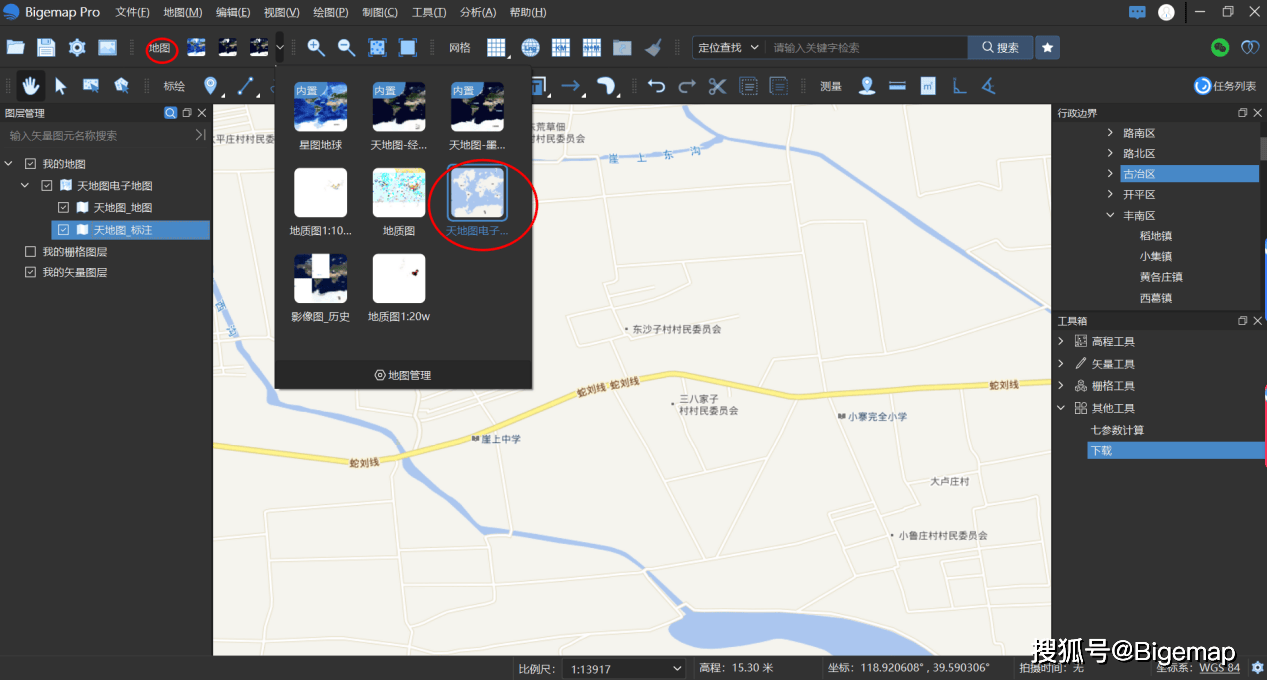
️第二步:确定比例尺
调整地图比例尺,找到能清晰显示建筑轮廓的级别。(示例为1:1740)

️第三步:下载你需要的范围
右下角选择下载工具,框选自己需要的范围,选择刚刚我们看到对应的比例尺的级别(18级别 →1:1740),确定下载
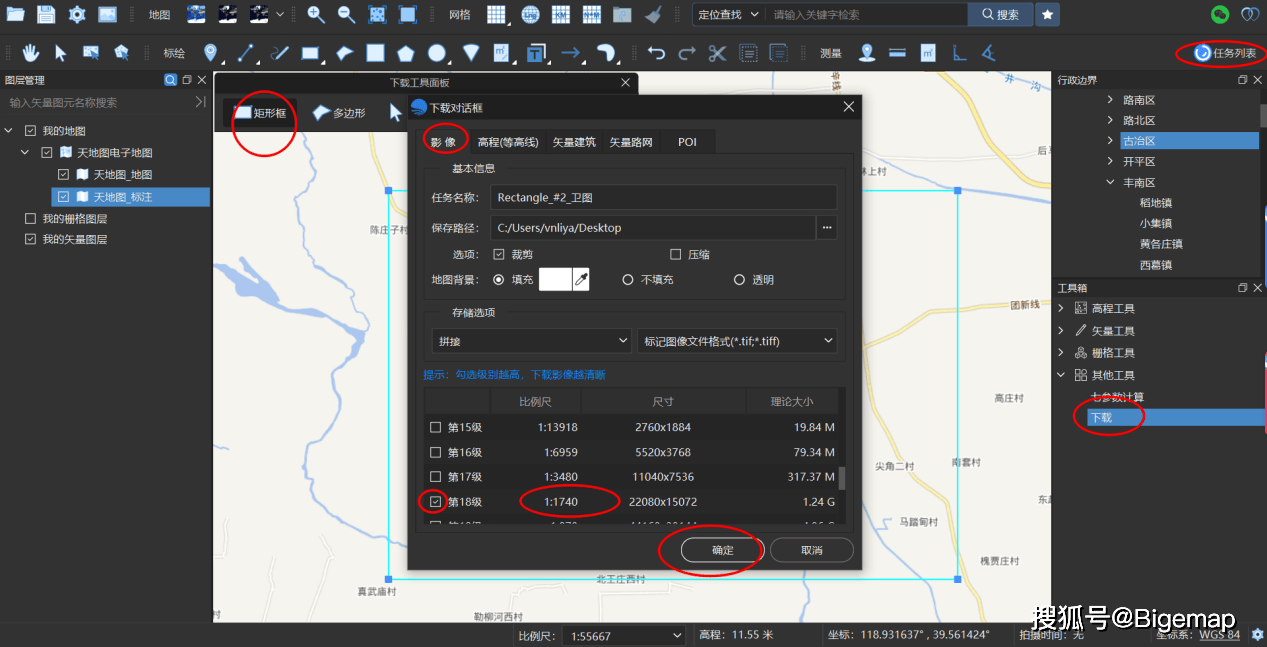
️第四步:加载地图数据
把下载好的地图拖入软件(这里可以选关闭软件自带的地图,方便查看加载进来的数据)
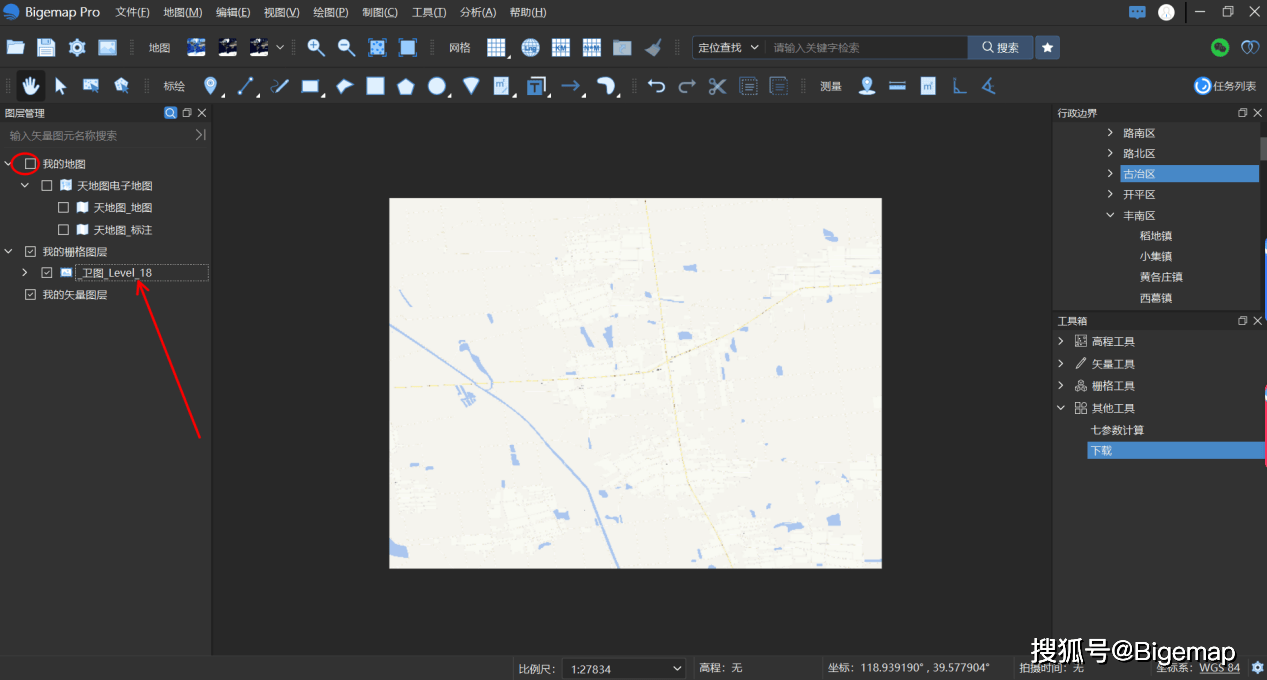
️第五步:矢量化处理
选中加载进来的地图数据,鼠标右键,选择“️单波段(栅格矢量化)”功能。
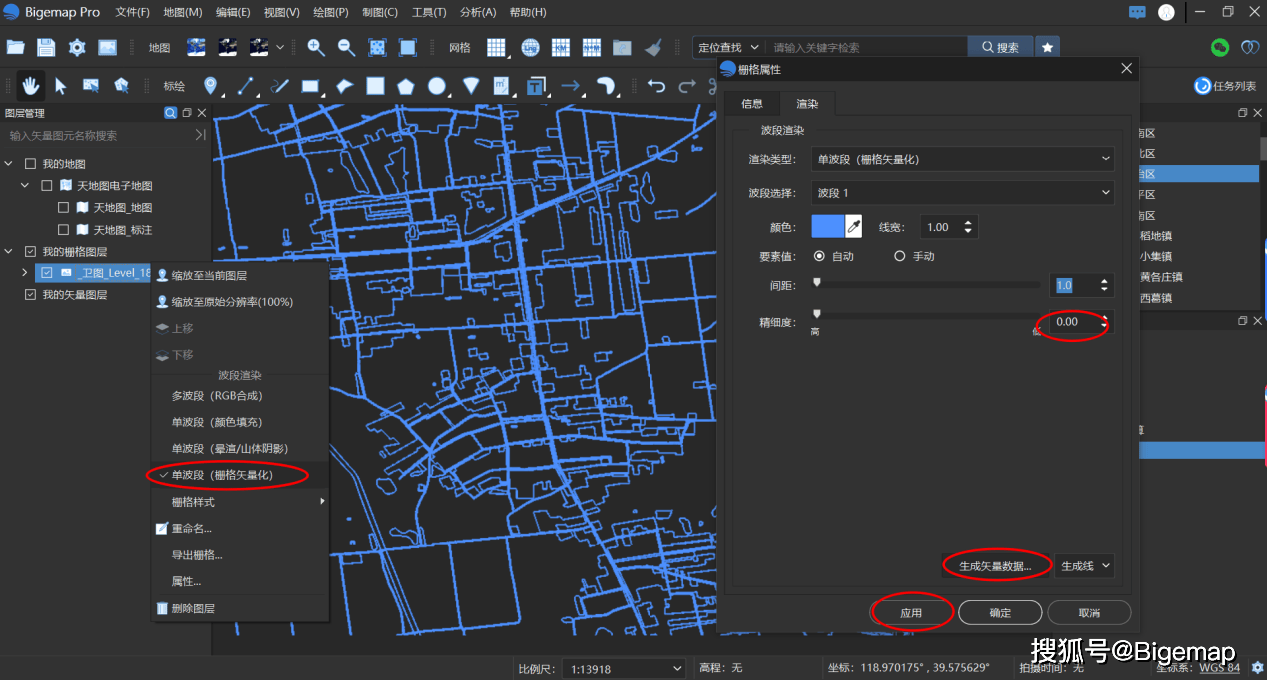
然后点击生成矢量数据,默认情况下,软件将自动提取包括建筑、路网、水系等在内的矢量数据。
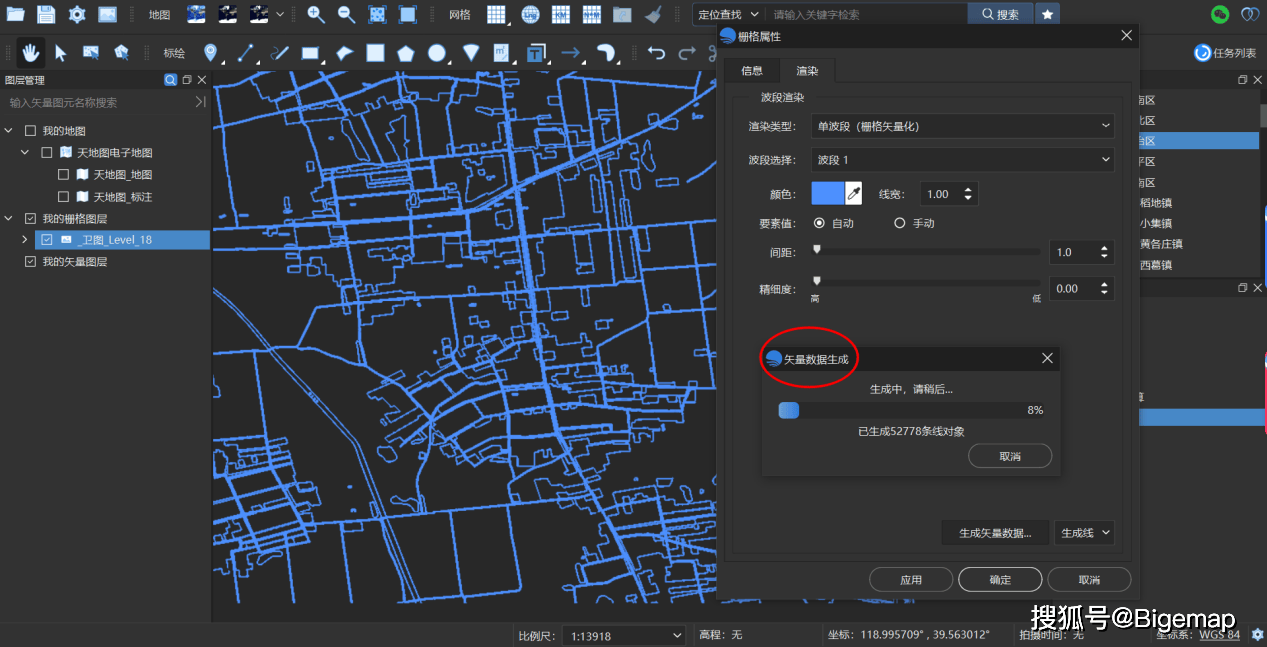
设置的间距数值过小可能会出现一个矢量数据存在多条数据的情况
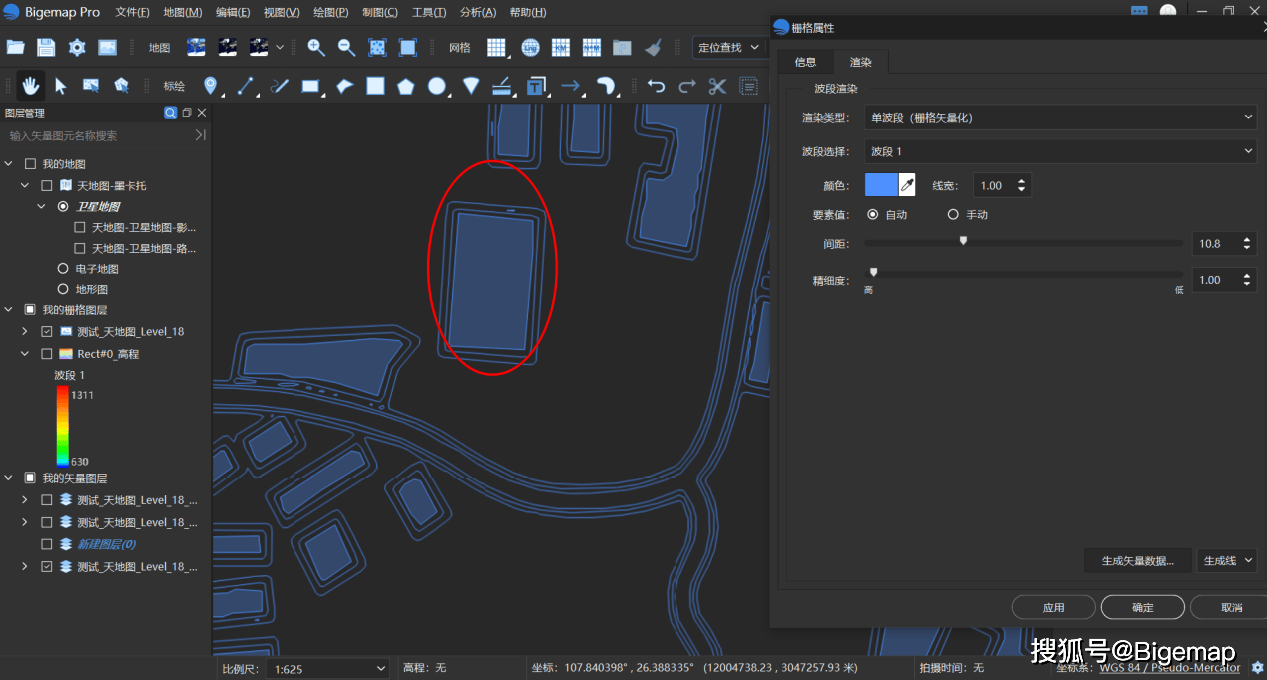
这时可以通过调整间距,去设置成自己想要获取的矢量效果

当然你也可以手动拾取某一个需要的数据,比如建筑,就用“拾取工具”点击拾取建筑
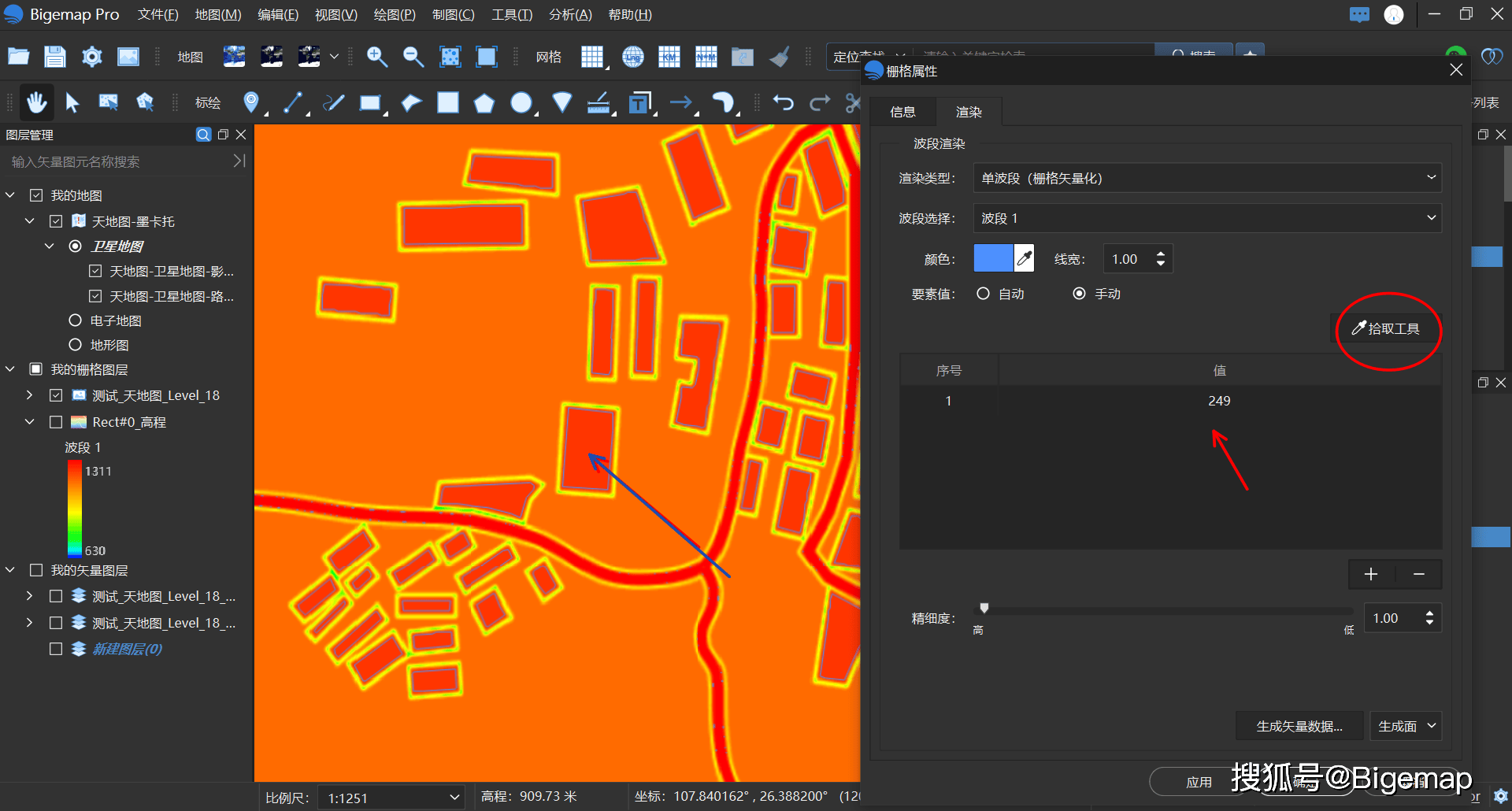
再选择生成矢量数据
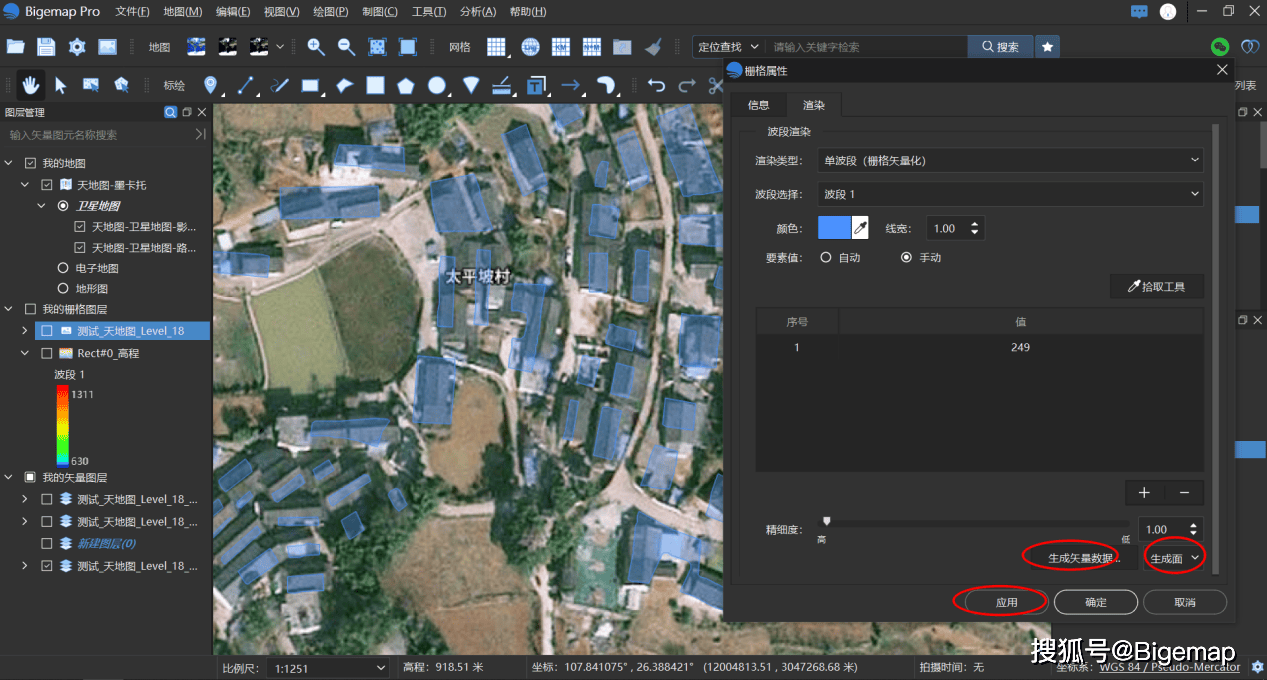
矢量数据生成后,会在软件左侧的“我的矢量图层”中显示。
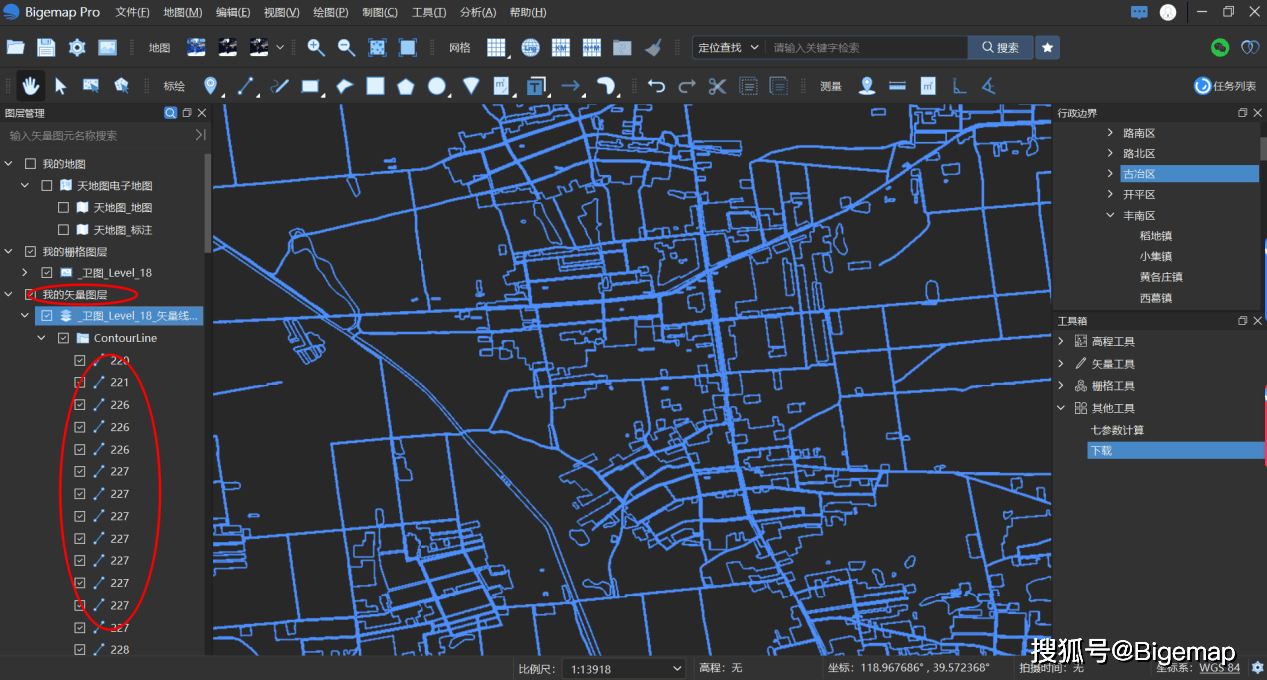
️第六步:导出矢量数据
选中矢量数据,导出自己想要的矢量格式,比如kml,shp,Dxf,dwg格式

还可以选择自己想要的坐标系(比如常用的cgcs2000坐标系),点击确定,即可导出到本地
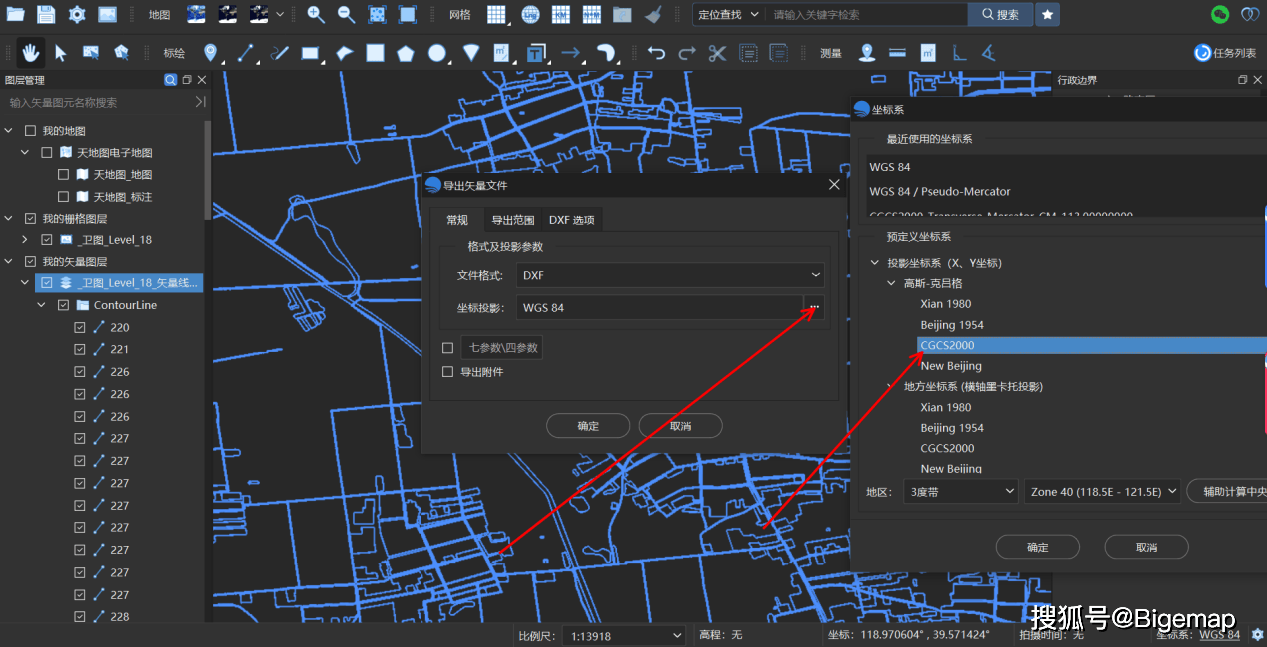
按照这几步来,就可以提取到你想要的矢量数据,是不是也没那么难?
如果你还在为复杂的矢量数据提取而烦恼,不妨试试Bigemap Pro,让你从小白秒变大神!
️推荐阅读
Bigemap Pro建筑轮廓赋高攻略,轻松搞定模型生成!
别人还在手动绘图,你用 Bigemap Pro 缓冲区工具 “一键封神”


